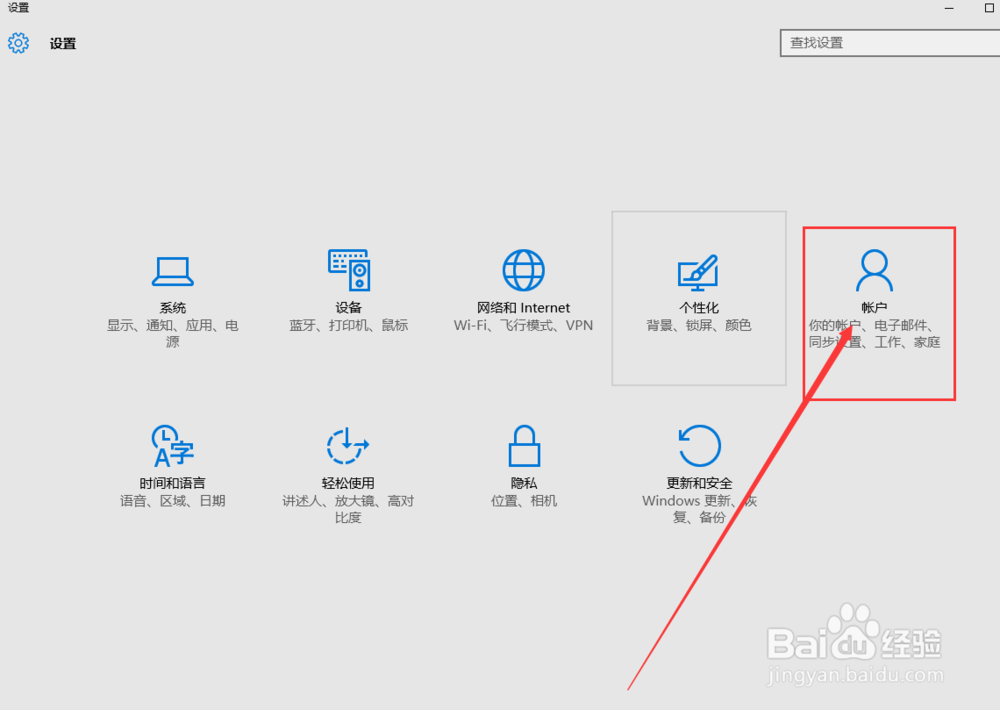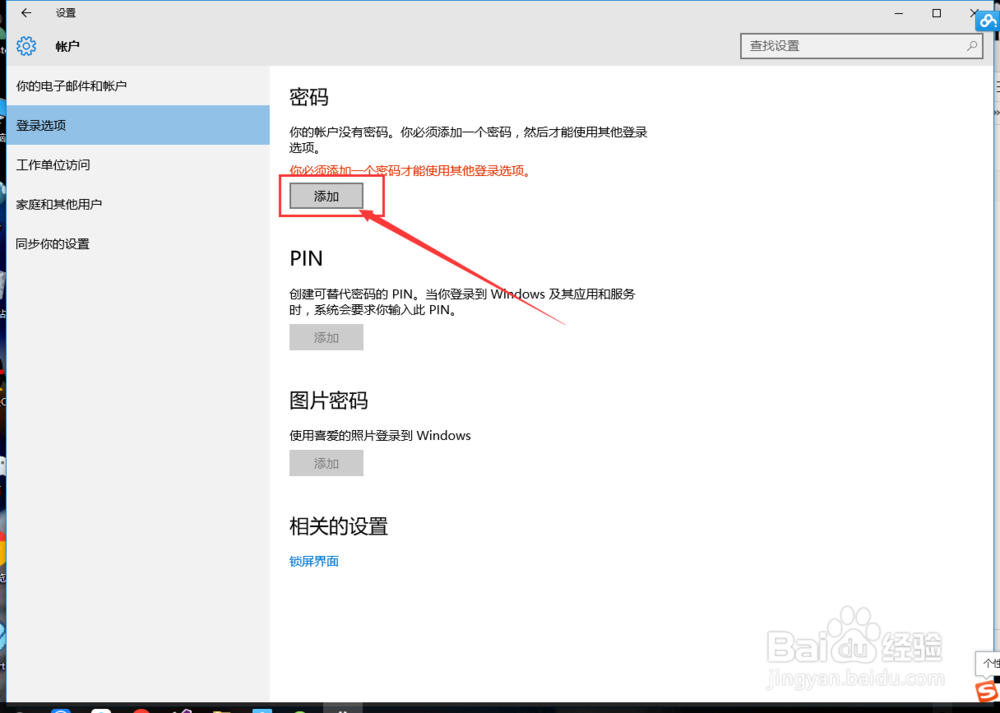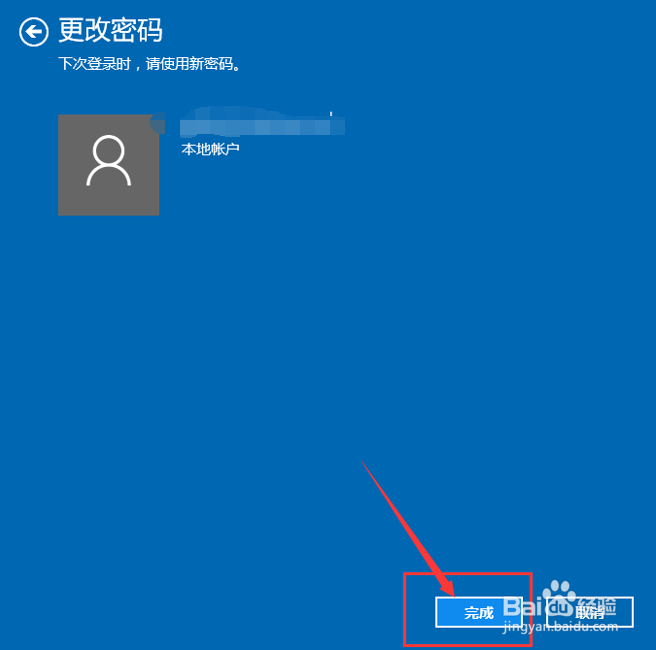win10系统如何添加开机登陆密码
1、第一步,我们按下键盘的【win键】
2、在开始页面点击【设置】
3、在设置页面点击【账户】
4、在登陆页面点击,【登陆选项】
5、在【登陆选项】页面,点击密码 更改 按钮
6、在弹出的窗口中设置自己需要设置的密码
7、设置密码完成后点击【下一步】
8、最后我们直接点击【完成】
9、设置完成后我们按下【win】+【L】尝试解锁
声明:本网站引用、摘录或转载内容仅供网站访问者交流或参考,不代表本站立场,如存在版权或非法内容,请联系站长删除,联系邮箱:site.kefu@qq.com。
阅读量:69
阅读量:42
阅读量:53
阅读量:70
阅读量:78